Hp COMPAQ EVO D510 SMALL, COMPAQ EVO D310 SLIM TOWER, COMPAQ EVO W4000 SMALL, COMPAQ EVO D310 DESKTOP, COMPAQ EVO D510 E-PC User Manual [sv]
...Page 1
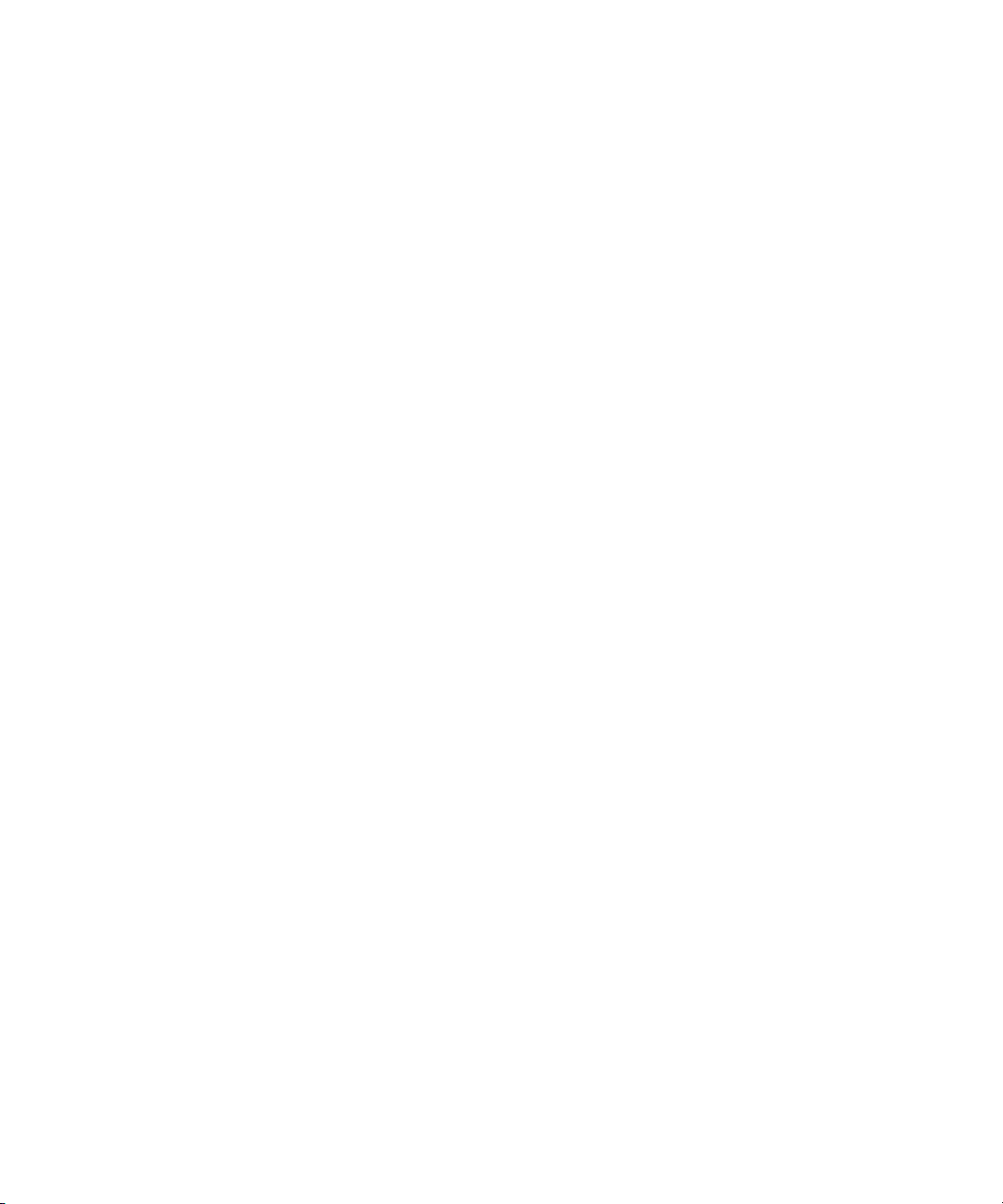
b
Komma igång
Evo bordsdatorer Evo arbetsstationer
Dokumentets artikelnummer: 191077-105
Maj 2002
I denna handbok hittar du information om fabriksinstallerad
programvara. Det finns även information om grundläggande
felsökning som du kan använda om problem uppstår vid första start.
Page 2
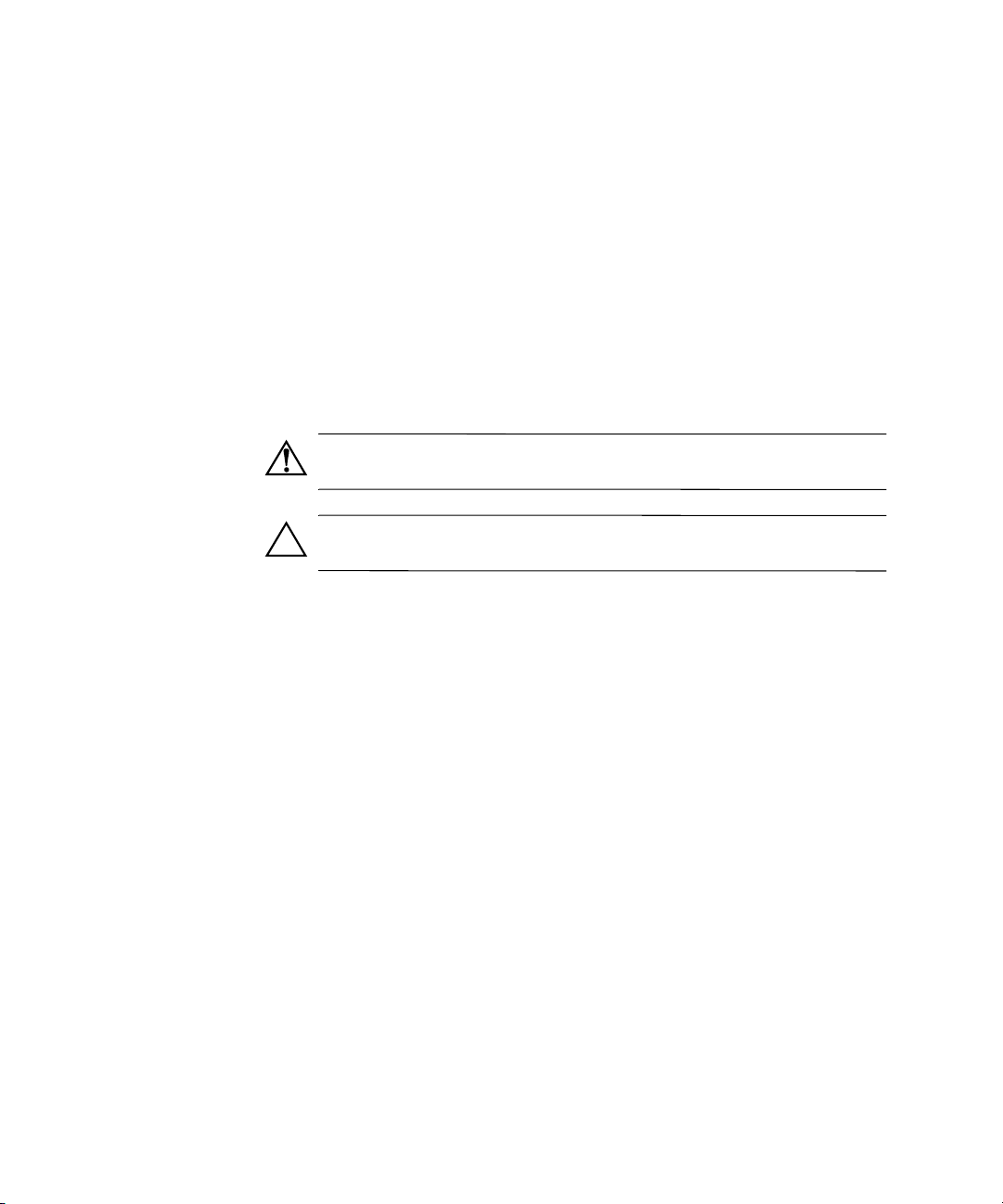
© 2002 Compaq Information Technologies Group, L.P.
Compaq, Compaqs logotyp och Evo är varumärken som tillhör Compaq Information
Technologies Group, L.P.
Microsoft, MS-DOS, Windows, Windows NT, Windows 2000 är varumärken som
tillhör Microsoft Corporation.
Intel, Pentium, Intel Inside, och Celeron är varumärken som tillhör Intel Corporation.
Alla andra produkter som nämns i denna handbok kan vara varumärken som tillhör
respektive företag.
Compaq ansvarar inte för tekniska fel, redigeringsfel eller för avsaknad av information
i denna text. Informationen i detta dokument ges “i befintligt skick” utan några som
helst garantier och informationen kan ändras utan att detta meddelas. Garantiansvar
för Compaqs produkter definieras i de garantibegränsningar som medföljer sådana
produkter. Ingenting i denna text skall anses utgöra ytterligare garantiåtaganden.
VARNING! Den här texten ger information om att allvarliga personskador
kan uppstå om instruktionerna inte följs.
SE UPP! Den här texten innehåller varningar för att utrustningen kan
förstöras eller information förloras om inte instruktionerna följs.
Tr yckt i U.S .A .
Komma igång
Evo bordsdatorer
Evo arbetsstationer
Femte upplagan Maj 2002
Dokumentets artikelnummer: 191077-105
Page 3
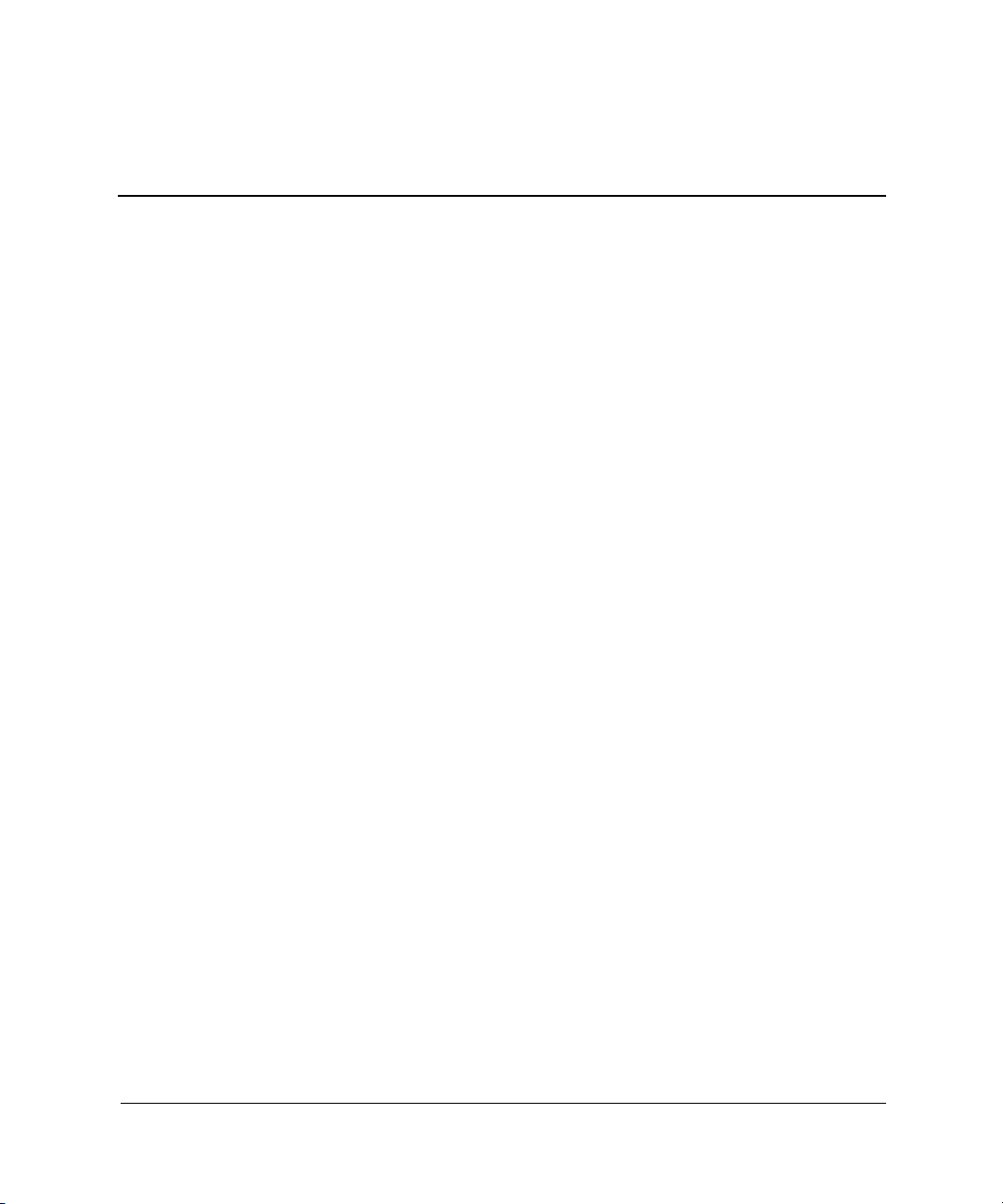
Innehåll
1 Installation av programvara
Installera operativsystem. . . . . . . . . . . . . . . . . . . . . . . . . . . . . . . . . . . . . . . . . . . . . . . . 1–1
Filsystemformat. . . . . . . . . . . . . . . . . . . . . . . . . . . . . . . . . . . . . . . . . . . . . . . . . . . . . . . 1–2
Konvertera till NTFS . . . . . . . . . . . . . . . . . . . . . . . . . . . . . . . . . . . . . . . . . . . . . . . 1–2
Transaktionsloggar. . . . . . . . . . . . . . . . . . . . . . . . . . . . . . . . . . . . . . . . . . . . . . 1–2
Åtkomstkontroll . . . . . . . . . . . . . . . . . . . . . . . . . . . . . . . . . . . . . . . . . . . . . . . . 1–2
NTFS-konverteringsikonen på skrivbordet . . . . . . . . . . . . . . . . . . . . . . . . . . . . . . 1–3
Installera eller uppgradera drivrutiner. . . . . . . . . . . . . . . . . . . . . . . . . . . . . . . . . . . . . . 1–3
Anpassa bildskärmen. . . . . . . . . . . . . . . . . . . . . . . . . . . . . . . . . . . . . . . . . . . . . . . . . . . 1–4
Stänga av datorn . . . . . . . . . . . . . . . . . . . . . . . . . . . . . . . . . . . . . . . . . . . . . . . . . . . . . . 1–4
Skydda program . . . . . . . . . . . . . . . . . . . . . . . . . . . . . . . . . . . . . . . . . . . . . . . . . . . . . . 1–5
Återställa din programvara . . . . . . . . . . . . . . . . . . . . . . . . . . . . . . . . . . . . . . . . . . . . . . 1–5
Använda cd-skivan Compaq Documentation Library. . . . . . . . . . . . . . . . . . . . . . . . . . 1–5
Hjälp . . . . . . . . . . . . . . . . . . . . . . . . . . . . . . . . . . . . . . . . . . . . . . . . . . . . . . . . . . . . . . . 1–5
2 Grundläggande felsökning
Översikt . . . . . . . . . . . . . . . . . . . . . . . . . . . . . . . . . . . . . . . . . . . . . . . . . . . . . . . . . . . . . 2–1
Tips . . . . . . . . . . . . . . . . . . . . . . . . . . . . . . . . . . . . . . . . . . . . . . . . . . . . . . . . . . . . . . . . 2–2
Åtgärda allmänna problem . . . . . . . . . . . . . . . . . . . . . . . . . . . . . . . . . . . . . . . . . . . . . . 2–3
Lösa problem vid installation av maskinvara . . . . . . . . . . . . . . . . . . . . . . . . . . . . . . . . 2–7
Diagnostiska lampor på tangentbord och frontpanel samt ljudsignaler . . . . . . . . . . . . 2–8
Index
Komma igång iii
Page 4
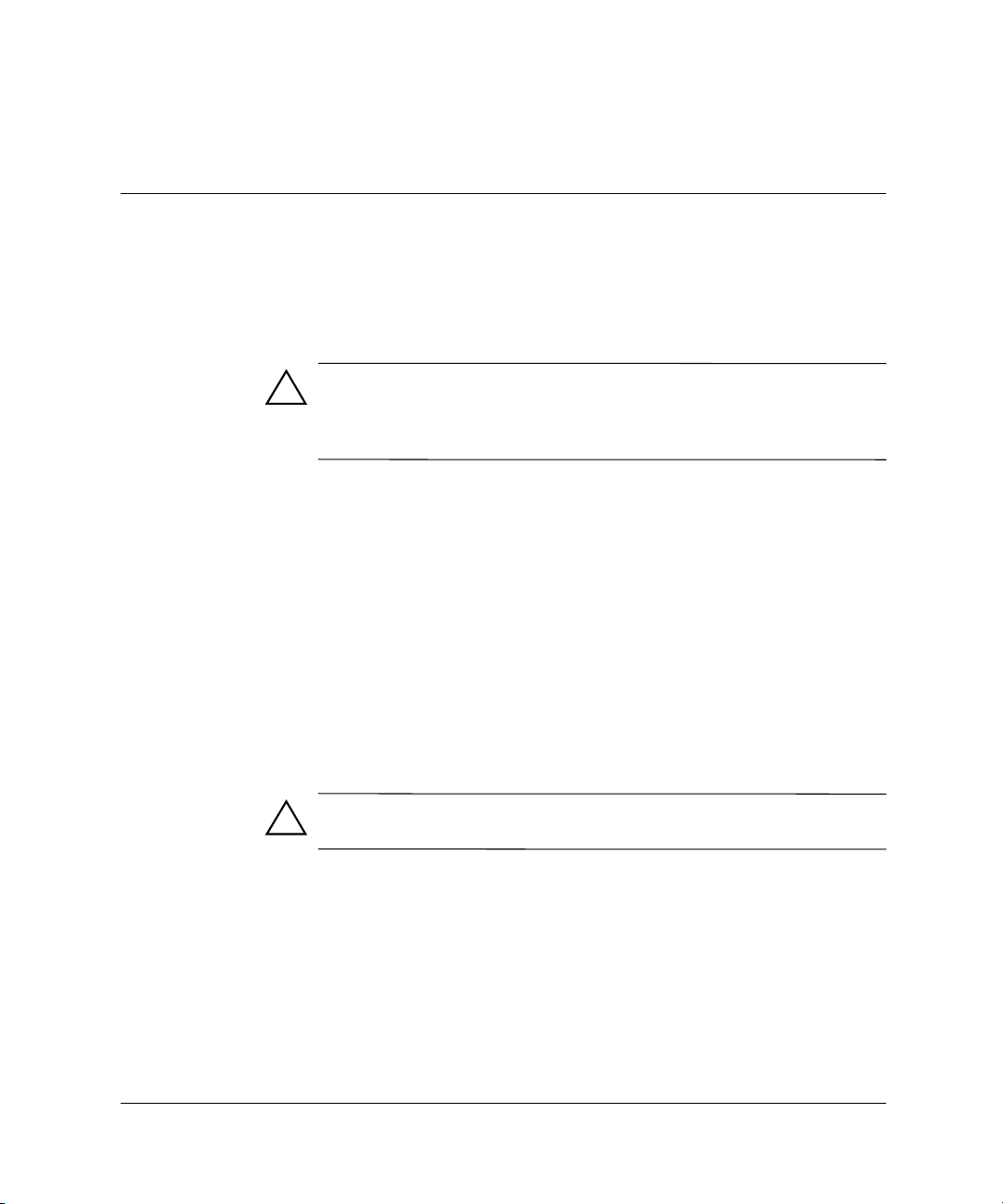
Installation av programvara
Installera operativsystem
SE UPP! Montera inte extra maskinvaruenheter eller enheter från andra
tillverkare i datorn innan operativsystemet installerats ordentligt. Om du
monterar enheter under installationen kan fel uppstå och operativsystemet
kanske inte installeras som det ska.
Första gången du startar datorn kan du bli ombedd att välja språk för
operativsystemet (OS) innan installationen av OS görs. Du får kanske
välja mellan flera olika OS. När du har valt ett OS måste installationen
av det slutföras i sin helhet. Läs igenom och följ instruktionerna på
skärmen när du installerar OS.
Om du väljer att använda ett annat OS än de som levererades med
systemet kan du eventuellt hitta ytterligare hjälp på följande webbplatser.
■ Compaq Evo™ bordsdatorer
1
http://www.compaq.com/support/desktops/index.html
Compaq Evo arbetsstationer
■
http://www.compaq.com/support/workstations/index.html
SE UPP! Under installation av OS får du inte stänga av datorn om du inte
blir ombedd att göra detta.
Compaq har som målsättning att utforma produkter, tjänster och
program med ökad användbarhet och tillgänglighet för alla kunder.
Compaqs produkter som har Microsoft Windows XP förinstallerat
eller är förberedda för XP, är utvecklade för tillgänglighet.
Dessa produkter har testats med industriledande Assistive
Technology-produkter för att garantera samma tillgänglighet – när
som helst, var som helst.. och för vem som helst.
Komma igång 1–1
Page 5
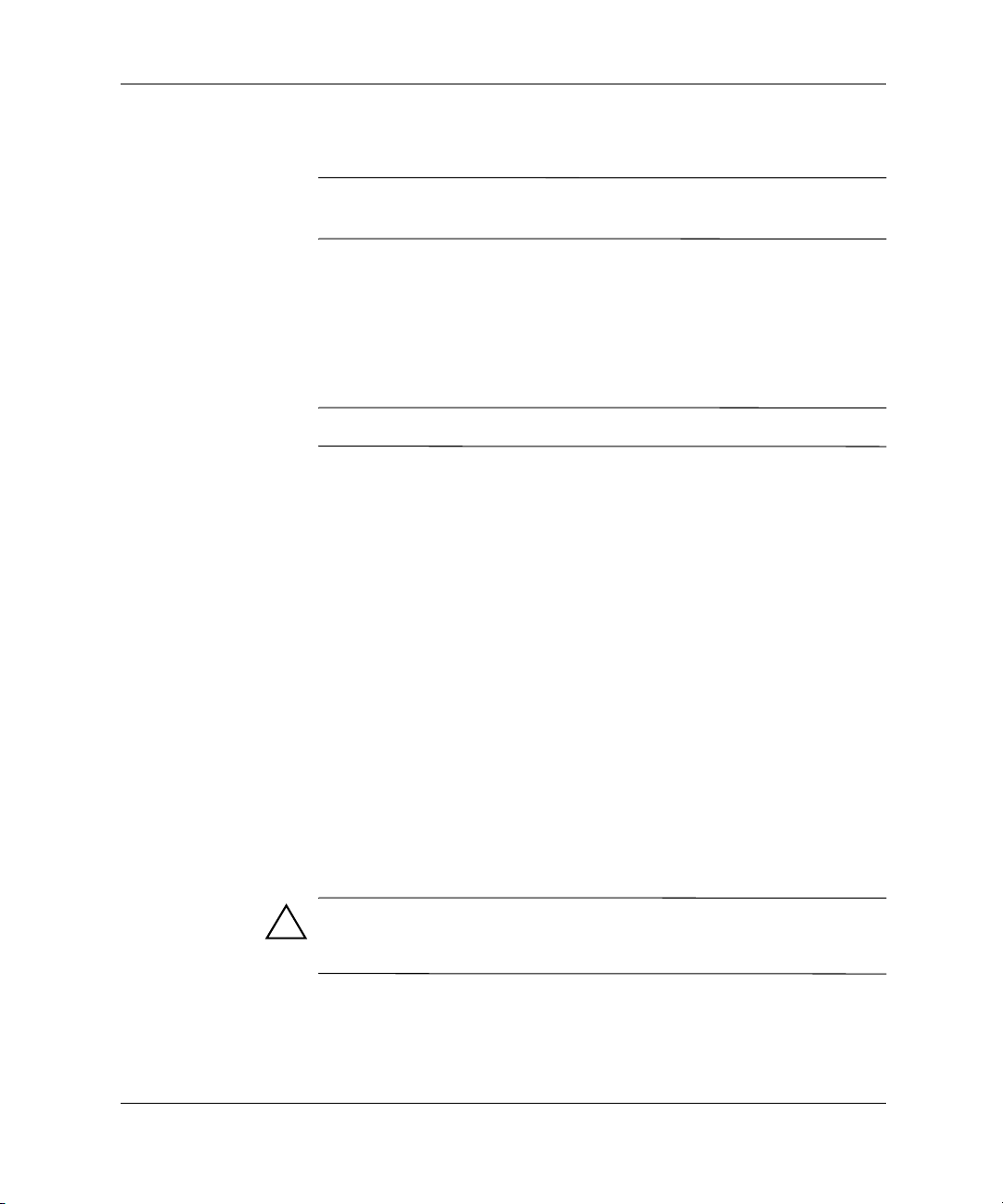
Installation av programvara
Filsystemformat
Beroende på vilket system du har kan du bli ombedd att välja filsystem
✎
för installationen.
Hårddiskar kan konfigureras med ett av tre grundläggande format:
FAT16 och FAT32 (för HDD-partitioner mindre än 8 GB) eller NTFS
(för HDD-partitioner upp till 8 GB och större) beroende på
operativsystem och hårddiskstöd. Kontrollera filsystemformatet
på din hårddisk (fabriksinställt) genom att öppna Den här datorn,
högerklicka på Lokal Disk (
Microsoft Windows 98 stöder endast filsystemet FAT32.
✎
Konvertera till NTFS
NTFS har följande egenskaper:
■ Transaktionsloggar
C:) och sedan välja Egenskaper.
■ Åtkomstkontroll
Transaktionsloggar
Transaktionsloggar hjälper till att återställa efter diskfel.
Åtkomstkontroll
Åtkomstkontroll använder du för att styra behörighet att komma åt
filer och mappar.
Beroende på vilket filsystem som din hårddisk använder kan funktionen
NTFS-konvertering finnas för att omvandla alla eller enstaka
hårddiskpartitioner till NTFS-format.
SE UPP! Konvertering till NTFS-format kan resultera i förlust av data.
Innan du konverterar hårddisken bör du därför säkerhetskopiera alla
data på hårddisken.
1–2 Komma igång
Page 6
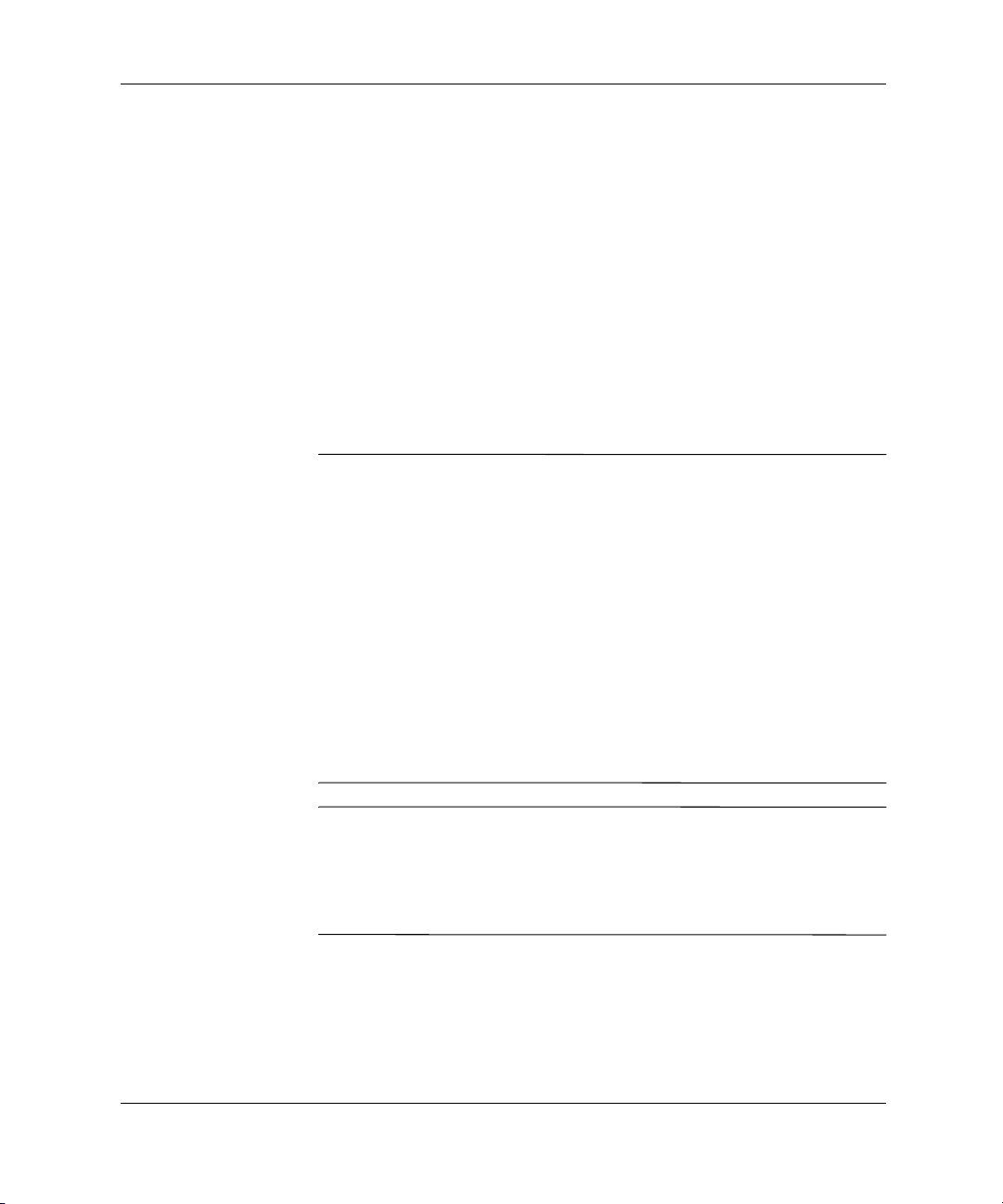
NTFS-konverteringsikonen på skrivbordet
Dubbelklicka på ikonen NTFS-konvertering på skrivbordet. Läs och följ
instruktionerna som visas på skärmen för att ändra hårddiskformatet.
Denna funktion finns bara på vissa modeller.
Installera eller uppgradera drivrutiner
För att installera extra maskinvaruenheter efter installation av
operativsystemet måste du installera enheternas drivrutiner.
Installation av programvara
Vid uppmaning om I386-katalogen ersätter du sökvägen med
eller använder knappen Bläddrai dialogrutan för att bläddra till
I386-mappen. Detta gör att operativsystemet kan hitta rätt drivrutiner.
Du kan hämta den senaste programvaran med OS-stöd Compaqs
✎
webbplats:
http://www.compaq.com/support
Du kan också få den senaste programvaran genom att prenumerera på
Compaq Support CD Kit, använd beställningsblanketten Support
Software Management som finns på följande webbplatser:
http://www.compaq.com/support/files/workstations/us/purchase.html
http://www.compaq.com/support/files/desktops/us/purchase.html
På dessa platser finns också information om hur du prenumererar.
Om du har en optisk RW-enhet i datorn måste du installera rätt
✎
programvara för att kunna skriva till enheten. För att installera
drivrutiner dubbelklickar du på ikonen Setup Compaq Software på
skrivbordet i Windows eller installationsprogrammet där du väljer
Easy CD Creator och Direct CD.
C:\I386
Komma igång 1–3
Page 7

Installation av programvara
Anpassa bildskärmen
För att ändra bildskärmens standardinställningar såsom upplösning,
antal färger och storlek på teckensnitt dubbelklickar du på ikonen
Bildskärm i Kontrollpanelen. Mer information om grafikdrivrutin och
andra program för grafikkortet finns i grafikkortets dokumentation.
Du kan hämta de senaste grafikdrivrutinerna från Compaqs webbplats
✎
på http://www.compaq.com/support.
Stänga av datorn
När du ska stänga av datorn klickar du på Stänga av datorn på
Startmenyn. Datorn stängs då av automatiskt.
I Windows NT Workstation 4.0 fungerar alltid strömknappen som
en strömbrytare. I standardkonfigurationen av Windows 98,
Windows 2000 Professional, Windows XP Professional eller
Windows XP Home stänger knappen inte av strömmen utan sätter
bara datorn i ett läge med låg strömförbrukning (även kallat S3-läge).
Denna standardkonfiguration gör att du snabbt kan stänga av utan
att stänga program och lika snabbt återgå till samma driftsläge utan
förlust av data.
För att stänga av datorn helt håller du på/av-knappen intryckt under
✎
fyra sekunder.
SE UPP! Manuell avstängning av datorn kan leda till att data förloras.
Om du vill konfigurera om på/av-knappen till strömbrytare kör du
✎
setup-programmet. Anvisningar för setup-programmet finns i
Konfigureringshandboken.
1–4 Komma igång
Page 8

Installation av programvara
Skydda program
För att inte programmen ska försvinna eller förstöras bör du ha
säkerhetskopior av alla systemprogram, program och relaterade filer
som finns på hårddisken. Studera dokumentationen till operativsystemet
eller säkerhetskopieringsprogrammet för instruktioner om hur du ska
säkerhetskopiera dina datafiler.
Återställa din programvara
Evo bordsdatorer och Evo arbetsstationer levereras med cd-skivan
Compaq Restore, en cd med ett Compaq Operativsystem och en cd
med Microsoft Service Pack. Mer information om detta finns på
respektive CD som levererades med datorn.
Microsoft Service Pack kan finnas på samma cd som operativsystemet
✎
för vissa datormodeller.
Använda cd-skivan Compaq Documentation Library
Ytterligare produktdokumentation kan du få på cd-skivan Compaq
Documentation Library. Sätt in CD-skivan i CD ROM-enheten och
välj sedan det dokument du vill läsa i menyn som visas på skärmen.
Menyn och handböckerna visas på det språk som valdes när systemet
✎
ursprungligen installerades eller som ändrats sedan dess med Nationella
Inställningar. Om Nationella Inställningar inte stämmer med de språk
som finns på CD-skivan kommer meny och handböcker att visas
på Engelska.
Hjälp
Ytterligare hjälp och annan information kan du få från Compaq
Technical Support på
som medföljde datorn.
Komma igång 1–5
http://www.compaq.com eller i garantiinformationen
Page 9

Översikt
2
Grundläggande felsökning
Detta kapitel är avsett endast för grundläggande felsökning.
Den mer fullständiga Felsökningshandboken finns på cd-skivan
Compaq Documentation Library och på webbplatsen
http://www.compaq.com/support.
Du kan köpa Compaq Quick Troubleshooting Guide (artikelnummer
120205–002) som innehåller lättanvända flödesscheman för
felsökning. Denna handbok har skrivts för auktoriserade
Compaq-återförsäljare och innehåller även informaton som kan vara
för avancerad för vissa användare. En del processer som beskrivs i
handboken kan, om de inte utförs på rätt sätt, skada datorn och/eller
göra att garantin inte längre gäller. Om du är osäker på om du kan
utföra en process eller om du är orolig över att garantin upphör kan du
kontakta en auktoriserad Compaq-återförsäljare innan du börjar med
rekommenderad åtgärd.
Om du väljer att använda ett annat OS än de som levererades med
systemet kan du eventuellt hitta ytterligare hjälp på följande
webbplatser.
■ Compaq Evo bordsdatorer och Compaq Evo arbetsstationer
http://www.compaq.com/support/reference_library/selectproduct.asp
Information om problem med programvara finns i avsnittet Återställa
din programvara i kapitel 1.
Komma igång 2–1
Page 10

Grundläggande felsökning
Tips
Om du stöter på mindre problem med dator, bildskärm eller något
program studerar du följande lista med allmänna förslag innan du
går vidare.
■ Kontrollera att datorn och bildskärmen är anslutna till ett
fungerande vägguttag.
■ Kontrollera att datorn är på och att den gröna på/av-lampan lyser.
■ Kontrollera att bildskärmen är på och att den gröna skärmlampan
lyser.
■ Vrid upp ljusstyrka och kontrast på bildskärmen om den är svag.
■ Håll en tangent nedtryckt. Om systemet avger ljudsignaler
fungerar tangentbordet korrekt.
■ Kontrollera att inga kablar är lösa eller felaktigt anslutna.
■ Konfigurera om din dator efter installation av maskinvara som
inte stöder Plug&Play. Instruktioner finns i avsnittet “Åtgärda
problem vid installation av maskinvara”.
■ Kontrollera att alla nödvändiga drivrutiner är installerade. Om du
t ex har anslutit en skrivare behöver du drivrutiner till den.
■ Ta ut eventuella disketter innan du startar datorn.
■ Om du har installerat ett annat operativsystem än det
förinstallerade måste du kontrollera att det stöds av systemet.
■ Om det finns ett AGP-kort installerat i din dator (endast i vissa
modeller) måste bildskärmen anslutas till AGP-kortets
bildskärmskontakt. Den andra bildskärmskontakten är avaktiverad
och bildskärmen kommer inte att fungera om den ansluts dit.
SE UPP! Om datorn är ansluten till nätspänning är moderkortet alltid
strömförande. För att inte skada moderkortet och dess komponenter
måste du koppla loss nätsladden innan du öppnar datorn.
2–2 Komma igång
Page 11

Åtgärda allmänna problem
De mindre problem som beskrivs i det här avsnittet kan du förmodligen
lösa själv. Om problemet kvarstår eller om du är osäker på om du kan
klara av det kontaktar du en auktoriserad Compaq-återförsäljare.
Åtgärda allmänna problem
Fel Orsak Åtgärd
Datorn startar inte Datorn är inte ansluten
till vägguttaget.
Sladdarna till vägguttaget
är utdragna.
Ett trasigt PCI-eller
ISA-kort har installerats.
Kontakterna från datorns
spänningsaggregat eller
datakablar kan
vara felkopplade.
Enhetens temperatur
överskreds. Fläkten kan
vara blockerad.
Nätaggregatets
spänningsväljare på
datorns baksida är
felinställd (115V eller
230V) (vissa modeller).
Datorn verkar vara
låst och stängs inte
av när På/Av-knappen
tryckss in.
Programstyrningen av
knappen fungerar inte.
Anslut datorn till ett vägguttag.
Kontrollera att sladden mellan dator
och vägguttag är ansluten i båda
ändar och att vägguttaget fungerar.
Ta bort det kortet som just
installerats.
Sätt in alla dessa kontakter
ordentligt.
1. Datorn är placerad på en alldeles
2. Kontrollera att datorns fläkthål
Kontakta en auktoriserad
Compaq-återförsäljare.
Ställ in den spänning som stämmer
med vägguttagets spänning.
Tryck in På/Av-knappen och håll den
intryckt under minst 4 sekunder tills
datorn stängs av.
Grundläggande felsökning
för varm plats. Låt den svalna av.
inte är blockerade och att
kylfläkten är igång
Komma igång 2–3
Page 12

Grundläggande felsökning
Åtgärda allmänna problem (Fortsättning)
Fel Orsak Åtgärd
Datorns datum och
klockslag är felaktiga.
Datorns automatiska
avstängning och
på/av-lampan:
1. Blinkar rött eller gult
fyra gånger i
sekunden, eller
2. Blinkar rött eller gult
två gånger med en
sekunds mellanrum
följt av två sekunders
uppehåll, eller
3. Blinkar ej.
Datorn verkar stanna
upp då och då.
RTC-batteriet
(realtidsklocka) kanske
måste bytas. Batteriet
räcker i 3 till 5 år.
Enhetens temperatur
överskreds. Fläkten kan
vara blockerad eller ur
funktion ELLER så kan
processorns kylfläns vara
felaktigt monterad.
Enhetstemperaturen
överskreds eftersom
datorn kördes med lock
eller sidoplåtar borttagna.
Nätverksdrivrutinen är
laddad men ingen
nätverksanslutning
upprättad.
Först återställer du datum och
tid under Kontrollpanelen
(setup-programmet kan även
användas för att uppdatera
RTC-datum och -tid). Om problemet
kvarstår byter du ut RTC-batteriet.
Mer information om hur ett nytt
batteri installeras finns i din
Referenshandbok, kontakta
annars en auktoriserad
Compaq-återförsäljare.
1. Datorn är placerad på en alldeles
2. Kontrollera att datorn
3. Kontrollera att kylflänsen är
Kontakta en auktoriserad
Compaq-återförsäljare.
Sätt tillbaka lock eller sidoplåt och låt
datorn svalna av innan du startar den.
Upprätta en nätverksanslutning, eller
använd Setup-programmet eller
Enhetshanteraren i Windows för att
avaktivera nätverkskontrollern.
för varm plats. Låt den svalna.
ventilationshål inte är blockerade
och att fläktarna fungerar (fläktar
i nätaggregat, chassi och/eller
processor).
korrekt monterad.
2–4 Komma igång
Page 13

Åtgärda allmänna problem (Fortsättning)
Fel Orsak Åtgärd
Det går inte att öppna
datorns lock eller
sidoplåt.
Dåliga prestanda. Processorn är
Markören kan
inte flyttas med
piltangenterna på
det numeriska
tangentbordet.
Ingen bild Bildskärmen är inte på
Smart Cover Lock, en
låsfunktion på vissa
datorer, är på.
överhettad.
Num Lock-funktionen kan
vara på.
och bildskärmslampan
lyser inte.
Kablar till skärmen är inte
korrekt anslutna.
Lås upp Smart Cover Lock med
hjälp av setup-programmet.
Smart Cover FailSafe Key är ett
verktyg som kan rekvireras från
Compaq.och användas till att
manuellt avaktivera Smart Cover
Lock. Du kommer att behöva
FailSafe Key om du har glömt
lösenordet eller efter strömavbrott
eller datorfel.
1. Kontrollera att kylluftcirkulationen
2. Kontrollera att fläktarna är
3. Kontrollera att processorns
Tr yc k p å Num Lock-tangenten.
Num Lock-lampan ska inte lysa
om du ska använda piltangenterna.
Slå på bildskärmen och kontrollera
att bildskärmslampan lyser.
Kontrollera bildskärmskabelns
anslutningar i bildskärm och dator
samt nätsladden till vägguttaget.
Om du har ett AGP-kort installerat
kontrollerar du att bildskärmen är
ansluten till AGP-kortet.
Grundläggande felsökning
i datorn inte är blockerad.
anslutna och att de fungerar
(vissa fläktar är bara på
vid behov).
kylfläns är korrekt monterad.
Komma igång 2–5
Page 14

Grundläggande felsökning
Åtgärda allmänna problem (Fortsättning)
Fel Orsak Åtgärd
Ingen bild (fortsättning) Datorn är i Stand
By-läge.
System-ROM är felaktigt,
systemet körs i Failsafe
Boot Block-läge (indikerat
av en lång ljudsignal och
tre korta).
Strömsparfunktionerna
har aktiverats.
RGB-omkopplaren
(Röd, Grön, Blå) på
bildskärmen har ställts
in felaktigt.
Du använder en
bildskärm med fast synk
som inte synkroniserar
vid vald upplösning.
Omkopplaren VGA/BNC
är inte riktigt inställd.
SCSI-hårddiskar kan
inte identifieras av
datorn efter installation
under Windows NT.
SCSI-drivrutiner är inte
installerade i systemet
före installation av
Windows NT.
Tryck på På/av-knappen för att
återgå till normalläge.
Uppgradera ROM med en
ROMPaq-diskett. Mer information
finns i avsnittet “Felsäkert Boot Block
ROM” i handboken Hantera datorn.
Tryck på valfri tangent, klicka med
musen och ange eventuellt lösenord.
Ställ bildskärmens RGB-omkopplare
på 75 ohm och sync-omkopplaren,
om en sådan finns, på extern.
Kontrollera att bildskärmen kan
acceptera samma svephastighet
som den valda upplösningen.
Ställ in omkopplaren så att den
passar kabelanslutningen.
Installera SCSI-drivrutiner i systemet
och installera därefter Windows NT.
Du kan hämta SCSI-drivrutiner
till ditt Compaq-system från
Compaqs webbplats
http://www.compaq.com/support.
Information om installation
av SCSI-drivrutiner finns i
Felsökningshandboken bilaga E
“Installera SCSI-drivrutiner för
Windows NT”.
2–6 Komma igång
Page 15

Grundläggande felsökning
Lösa problem vid installation av maskinvara
Du kanske måste konfigurera om datorn när du lägger till eller tar
bort utrustning, t ex en extra diskettenhet. Om du installerar en
Plug&Play-enhet hittar Windows 98, Windows 2000, Windows XP
Professional och Windows XP Home automatiskt enheten och
konfigurerar datorn. Om du installerar en enhet som inte är
Plug&Play-kompatibel måste du konfigurera om datorn sedan du har
installerat den nya maskinvaran. I Windows 98, Windows 2000,
Windows XP Professional och Windows XP Home väljer du ikonen
Lägg till ny maskinvara i Kontrollpanelen och följer instruktionerna
som visas på bildskärmen. Om du ska konfigurera om datorn
i Windows NT 4.0 sedan du har installerat ny maskinvara använder
du hjälpprogrammet som levererades med utrustningen.
Åtgärda problem vid installation av maskinvara
Fel Orsak Åtgärd
En ny enhet kan inte hittas
som en del i systemet.
Kabel/kablar till den
nya enheten är lösa
eller strömkablarna är
inte isatta.
Strömbrytaren till den
nya externa enheten
är inte på.
Du följde inte
uppmaningen att
ändra konfigurationen
av ditt system.
Kontrollera att alla kablar är korrekt
anslutna och att kontaktstiften inte
har böjts.
Stäng av datorn, sätt på den
externa enheten och sätt sedan
på datorn för att integrera enheten
isystemet.
Starta om datorn och följ
instruktionerna så att datorn
konfigureras om.
Komma igång 2–7
Page 16

Grundläggande felsökning
Diagnostiska lampor på tangentbord och frontpanel samt ljudsignaler
I följande tabell berörs ljussignaler från tangentbord och frontpanel
samt ljudsignaler som kan ges under POST. Dessa är inte
nödvändigtvis knutna till en felkod eller ett textmeddelande.
Mer information finns i Felsökningshandboken på cd-skivan
Compaq Documentation Library.
Om du har ett USB-tangentbord (Universal Serial Bus) kan du höra
✎
ljudsignaler i stället för vissa ljussignaler på tangentbordet.
Diagnostiska lampor på tangentbord och frontpanel
samt ljudsignaler
Aktivitet Ljudsignal Trolig orsak Rekommenderad åtgärd
Audible 1L, 3K* System-ROM är
felaktigt; systemet
körs i Failsafe Boot
Block-läge.
Tangentbordets
Caps Lock-lampa
blinkar
* L = Lång, K = Kort
1L, 2K* Grafikadapter saknas
eller är felaktigt initierad.
Uppgradera ROM med en
ROMPaq-diskett. Se avsnittet
“Felsäkert Boot Block ROM” i
handboken Hantera datorer.
1. Radera CMOS.
2. Om grafikkortet har lagts
till tar du bort det och
sätter in det på nytt
3. Montera om
förlängningskort i
förekommande fall.
2–8 Komma igång
Page 17

Grundläggande felsökning
Diagnostiska lampor på tangentbord och frontpanel
samt ljudsignaler (Fortsättning)
Aktivitet Ljudsignal Trolig orsak Rekommenderad åtgärd
Blinkande
Num Lock-lampa
på tangentbordet
(på vissa
modeller.)
1K, 2L* Inget systemminne. 1. Kontrollera
minnesmodulen
(studera aktuella avsnitt
idin Referenshandbok).
2. Ta bort och sätt tillbaka
minnesmodulen.
3. Se avsnittet “Åtgärda
problem med minnet”
i den här handboken.
SE UPP! Vissa modeller stöder ECC-minne och minne utan ECC. Andra modeller
stöder bara minne utan ECC. Compaqs ECC-system stöder inte blandade
ECC- och icke-ECC-minnen. Dessutom kommer inte systemet att starta
operativsystemet.
Num Lock-lampan
är på
(tangentbord).
Ingen Misslyckad Boot Block. Uppgradera ROM med en
ROMPaq-diskett. Se avsnittet
”Felsäkert Boot Block ROM”
i handboken Hantera datorer.
Blinkande
Scroll Lock-lampa
2L, 1K* Moderkortet är felaktigt
(före grafik).
Byt ut moderkortet.
på tangentbordet
(på vissa
modeller).
På/Av-lampan
blinkar grönt
Ingen Datorn är i normalt
vänteläge.
Ingen
1ggr / sekund.
På/Av-lampan
Ingen Datorn är på. Ingen
lyser grönt
* L = Lång, K = Kort
Komma igång 2–9
Page 18

Grundläggande felsökning
Diagnostiska lampor på tangentbord och frontpanel
samt ljudsignaler (Fortsättning)
Aktivitet Ljudsignal Trolig orsak Rekommenderad åtgärd
På/av-lampan
blinkar rött eller
gult var
annan sekund
(på vissa
modeller).
På/Av-lampan och
hårddisklampan
blinkar grönt
Ingen Överbelastat
nätaggregat
Ingen Ett förlängningskort
är ej fastsatt.
1. Tryck in På/Av-knappen.
Lampan bör då lysa grönt.
2. Koppla bort all
strömförsörjning till datorn
och vänta 30 sekunder
och sätt sedan på
datorn igen.
3. Minska
strömförbrukningen
successivt genom att
ta bort en komponent
i taget som är kopplad till
nätaggregatet tills datorn
åter fungerar.
4. Kontrollera att inte
moderkortet är skadat.
5. Byt ut moderkortet.
6. Byt ut nätaggregatet.
1. Ta bort
förlängningskortet.
2. Torka av kontakten.
3. Installera om
förlängningskortet
i enlighet med
anvisningarna i din
Referenshandbok.
2–10 Komma igång
Page 19

Grundläggande felsökning
Diagnostiska lampor på tangentbord och frontpanel
samt ljudsignaler (Fortsättning)
Aktivitet Ljudsignal Trolig orsak Rekommenderad åtgärd
På/av-lampan
blinkar gult eller
grönt var annan
sekund (på vissa
modeller).
Röd eller gul
på/av-lampa lyser.
Röd eller gul
på/av-lampa:
1. Blinkar fyra
gånger
i sekunden,
eller
2. Blinkar två
gånger i
sekunden
följt av två
sekunders
uppehåll, eller
3. Blinkar ej.
Ingen Systemminnesfel. 1. Kontrollera
minnesmodulen
(studera aktuella avsnitt
idin Referenshandbok).
2. Ta bort och sätt tillbaka
minnesmodulen.
3. Se avsnittet “Åtgärda
problem med minnet” i
Felsökningshandboken.
Ingen Processorn sitter inte
som den ska.
Sätt fast processorn korrekt
i moderkortet.
Ingen Datorn är överhettad. 1. Sätt tillbaka datorns lock
eller sidplåt om de är
öppnade.
2. Kontrollera att datorns
fläkthål inte är blockerade
och att kylfläkten är igång
Komma igång 2–11
Page 20

Index
B
batteri
realtidsklocka
2–4
D
dator
stannar till
datum och klockslag
2–4
2–4
I
Ingen bild 2–5, 2–6
K
kablar, kontrollera anslutningarna. 2–2
L
lampor 2–4
blinkande Num Lock
blinkande på/av-lampa
blinkande på/av-lampa och
hårddisklampa
blinkande Scroll Lock
Caps Lock blinkar
2–10
2–8
P
Plug&Play-enhet 2–7
problem
installera maskinvara
lösa mindre
mindre
2–3
2–2
T
tangentbord 2–2
2–9
2–10, 2–11
2–9
2–7
Komma igång Index–1
